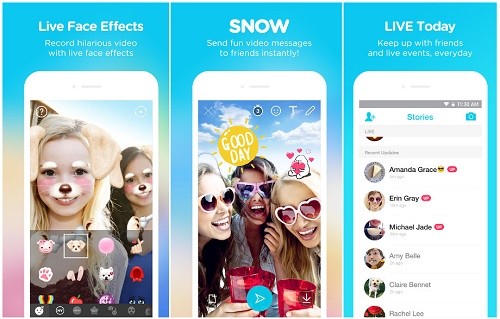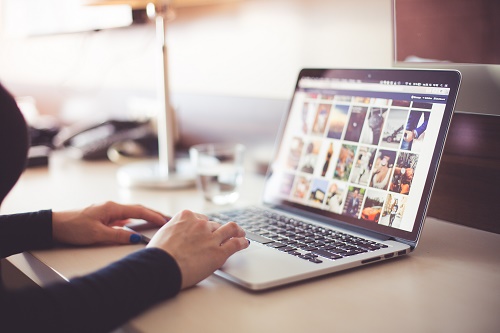Cách tải, download phần mềm, ứng dụng Fotor về máy tính, Android, iOS
Với một chiếc smartphone, bạn không chỉ có thể Nạp tiền điện thoại online, hay đăng ký dịch vụ 3G/4G để truy cập mạng Mobile Internet mọi lúc mọi nơi… mà còn có thể chụp được những bức ảnh ưng ý mọi lúc mọi lúc, tha hồ đăng lên Facebook, Instagram… chia sẻ với bạn bè, người thân…
Tuy nhiên, trong một số trường hợp, ảnh chụp trên smartphone rất đẹp mắt nhưng khi xuất ra lại không đảm bảo chất lượng, đúng với mong muốn của người dùng. Lúc này, bạn cần sử dụng đến các phần mềm chỉnh sửa ảnh trên máy tính để có được những bức ảnh đẹp như mong muốn.
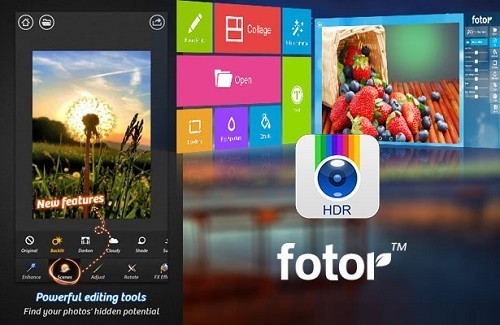
Hướng dẫn cách tải phần mềm Fotor cho máy tính, smartphone
Một trong số các phần mềm chỉnh sửa ảnh trên máy tính được đánh giá rất cao hiện nay đó chính là phần mềm có tên Fotorus. Vậy phần mềm cắt ghép ảnh Fotor là phần mềm như thế nào, có những tính năng nổi bật gì, cách tải Fotorus và sử dụng phần mềm chỉnh sửa ảnh này cho máy tính, điện thoại như thế nào? Hãy dành chút thời gian theo dõi chi tiết trong bài viết dưới đây bạn nhé!
Phần mềm Fotor là gì?
phần mềm ghép ảnh đẹp Fotor là một ứng dụng miễn phí cho phép người dùng có thể tùy ý chỉnh sửa các bức ảnh theo nhu cầu, sở thích, mong muốn của mình. Ứng dụng này có tích hợp rất nhiều tính năng hữu ích như thêm chữ, thêm hiệu ứng màu, làm mờ phông, cắt ảnh, ghép ảnh, thêm khung hình… hay thay đổi các thông số về độ sáng, độ tương phản của ảnh gốc…
Với phần mềm Fotor chỉnh sửa ảnh không còn là vấn đề phức tạp, khó khăn để bạn có được bức ảnh đẹp như mong muốn. Bạn có thể chủ động chỉnh sửa các chi tiết, thêm thắt các hiệu ứng… có trong ứng dụng này để có được bức ảnh ưng ý nhất.
Hướng dẫn cách tải phần mềm Fotor về máy tính, điện thoại
Dưới đây là hướng dẫn chi tiết cách tải phần mềm ghép ảnh Fotor cho máy tính cũng như cho smartphone chạy hệ điều hành Android, iOS mà bạn có thể tham khảo và áp dụng để sở hữu ngay phần mềm chỉnh sửa ảnh hữu ích, tiện dụng này nhé!
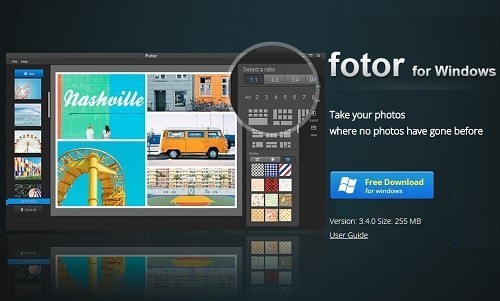
Hướng dẫn cách tải phần mềm Fotor cho máy tính
Hướng dẫn cách download phần mềm Fotor cho máy tính
Để tải phần mềm Fotor cho máy tính rất đơn giản. Bạn chỉ cần thực hiện lần lượt từng bước theo hướng dẫn tải phần mềm Fotor trên máy tính dưới đây:
- Bước 1: Truy cập vào đường link: https://www.Fotor.com/windows/index.html
- Bước 2: Nhấn vào nút Free Download for Windows để tải phần mềm Fotor về máy tính
- Bước 3: Sau khi tải thành công phần mềm này về máy tính, bạn mở phần mềm lên và tiến hành cài đặt như các các phần mềm thông thường là được
Hướng dẫn cách tải Fotor cho Android
Ngoài việc tìm hiểu cách download phần mềm Fotor trên máy tính, rất nhiều người dùng còn muốn biết cách tải ứng dụng Fotor trên Android như thế nào. Dưới đây là hướng dẫn chi tiết cách download Fotor mà bạn có thể tham khảo:
- Bước 1: Trên màn hình chính của smartphone, bạn truy cập vào CH Play
- Bước 2: Trên thanh Tìm kiếm của kho ứng dụng CH Play, bạn gõ từ khóa “Fotor” và ấn Tìm kiếm
- Bước 3: Nhấn chọn vào ứng dụng có tên Fotor Photo Editor - Chỉnh sửa ảnh & ảnh ghép
- Bước 4: Nhấn vào nút CÀI ĐẶT để tải miễn phí ứng dụng Fotor về smartphone
Sau khi tải và cài đặt ứng dụng Fotor thành công cho Android, bạn sẽ thấy có biểu tượng của phần mềm chỉnh sửa ảnh ở màn hình chính của smartphone. Tương tự như cách sử dụng ứng dụng Nạp tiền Game Online, khi cần sử dụng Fotor, bạn chỉ cần nhấn chọn vào icon của ứng dụng trên màn hình di động là được.
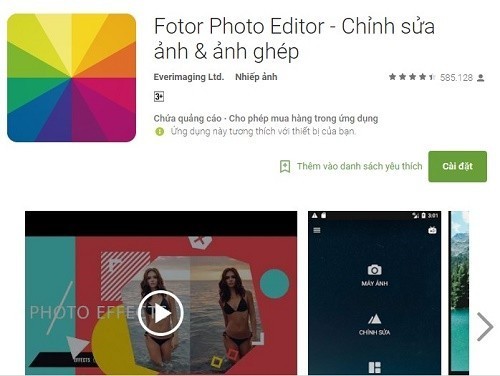
Cách tải phần mềm Fotor cho Android
Hướng dẫn cách tải phần mềm Fotor cho iPhone, iPad
Nếu bạn muốn download phần mềm Fotor mới nhất cho iPhone, iPad, bạn chỉ cần thực hiện lần lượt từng bước theo hướng dẫn dưới đây:
- Bước 1: Trên màn hình chính của smartphone, bạn truy cập vào Kho ứng dụng App Store
- Bước 2: Trên thanh Tìm kiếm của App Store, bạn gõ từ khóa “Fotor” và ấn Tìm kiếm
- Bước 3: Nhấn chọn vào ứng dụng có tên Fotor - Photo Editor & Collage
- Bước 4: Nhấn vào nút CÀI ĐẶT để tải miễn phí ứng dụng Fotor về iPhone, iPad của bạn
Sau khi tải và cài đặt thành công phần mềm Fotor cho iphone, iPad, bạn chỉ cần nhấn vào icon của ứng dụng trên màn hình chính là có thể trực tiếp sử dụng ứng dụng Fotor để chỉnh sửa, cắt ghép, thêm hiệu ứng… cho bức ảnh gốc của bạn đẹp như mong muốn.
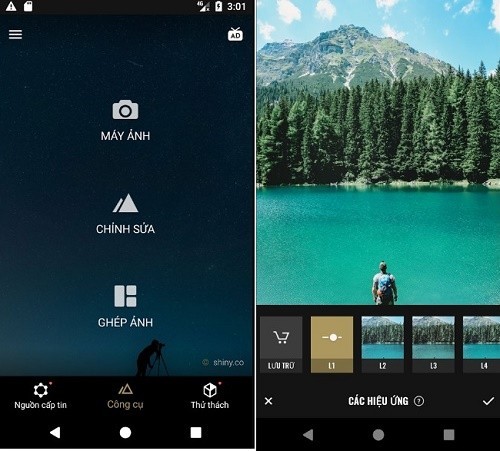
Giao diện ứng dụng Fotor trên smartphone
Hướng dẫn sử dụng phần mềm Fotor đơn giản nhất
Sau khi tải phần mềm chỉnh sửa ảnh Fotor về máy tính, smartphone thành công, chắc hẳn bạn đang băn khoăn không biết cách sử dụng phần mềm Fotor như thế nào. Dưới đây là hướng dẫn sử dụng phần mềm ghép ảnh Fotor trên máy tính mà bạn có thể tham khảo để không bị lúng túng khi sử dụng phần mềm Fotor nhé!
- Bước 1: Click vào biểu tượng của phần mềm ghép ảnh Fotor để mở phần mềm này lên
- Bước 2: Đối với phiên bản Fotor trên smartphone, bạn sẽ thấy trong mục Công cụ có mục tùy chọn Máy Ảnh, Chỉnh Sửa, Ghép Ảnh. Đối với phiên bản Fotor trên máy tính, bạn sẽ thấy tại cửa sổ đầu tiên có các tùy chọn là Edit (Chỉnh sửa ảnh), Collage (Ghép ảnh), Batch (Sửa nhiều ảnh cùng lúc)
- Bước 3: Tùy theo nhu cầu chỉnh sửa ảnh hay ghép ảnh mà bạn lựa chọn các tùy chọn trên phần mềm Fotor tương ứng phù hợp nhất. Phiên bản chỉnh sửa ảnh Fotor trên smartphone sẽ có các tính năng được rút gọn hơn so với phiên bản phần mềm Fotor cho máy tính.
Trên đây là thông tin chi tiết về phần mềm Fotor cũng như hướng dẫn cách tải phần mềm Fotor mới nhất cho máy tính, Android, iOS cùng hướng dẫn sử dụng phần mềm Fotor cơ bản mà bạn có thể tham khảo và áp dụng. Chúc các bạn download phần mềm Fotor thành công và có nhiều trải nghiệm thú vị với phần mềm chỉnh sửa ảnh này!
Xem thêm: Cách kiểm tra, check thời gian, thời hạn bảo hành điện thoại Samsung